iOS11では、コントロールセンターが大幅に機能強化され、カスタマイズ機能や画面録画機能などが追加されましたが、それと同時に既存の機能(ボタン)が以前とは違う場所に移動したものがあります。
ボタンの位置が変更された機能は幾つかありますが、その中の一つとして、夜間に画面の明るさや色温度を自動調節することができる機能Night Shift(ナイトシフト)のボタンが移動しています。
以前まではコントロールセンターを起動するだけで、Night Shiftボタンが表示されましたが、iOS11では以前とは違う操作が必要です。
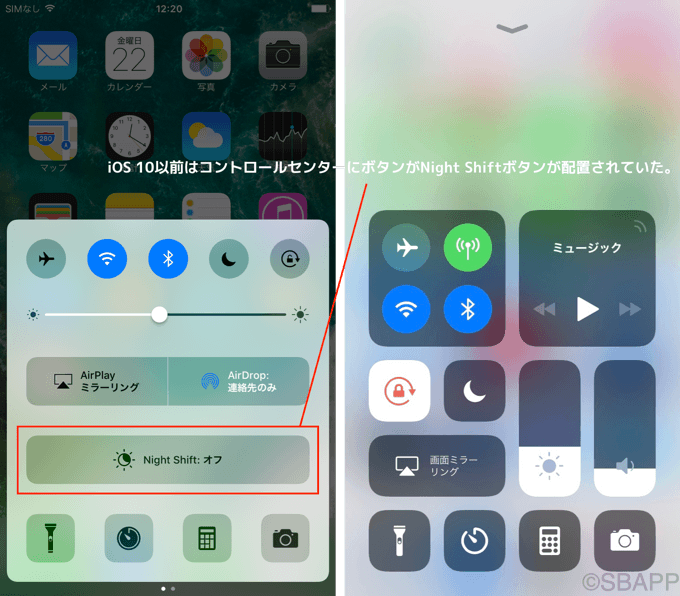
目次
ナイトシフト(Night Shift)は明るさのボタンの中に移動
iOS11のナイトシフト(Night Shift)は、コントロールセンターの明るさボタンの中に移動しました。
- ホーム画面で下端を上方向にスワイプしてコントロールセンターを起動。
- 明るさの調整ボタンを3D Touch(押し込む)する。
- 明るさの調整バーの下にナイトシフト(Night Shift)ボタンが配置されています。
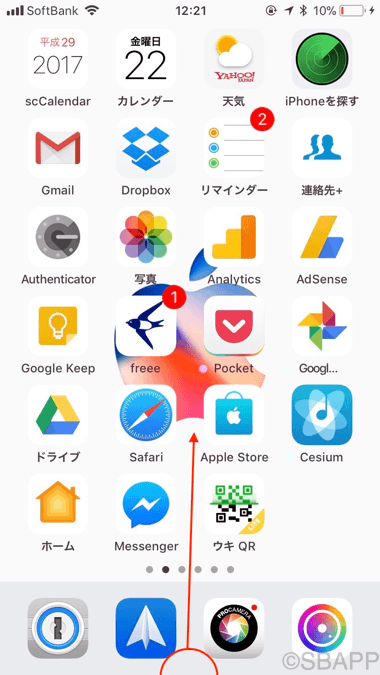
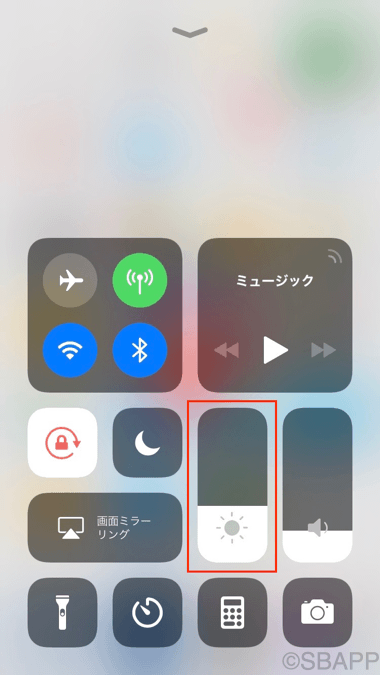
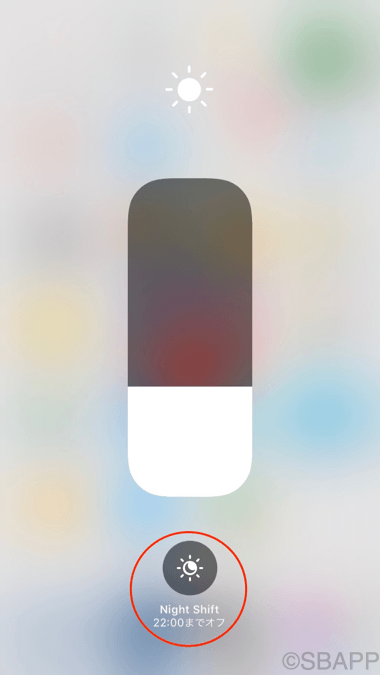
ナイトシフト(Night Shift)のより詳細な設定方法
ナイトシフト(Night Shift)の色温度、時間指定時刻などの設定方法は、iOS10の頃と変化はありませんが、おさらいも兼ねてまとめておきます。
- 設定アプリ→画面表示と明るさをタップ。
- Night Shiftをタップ。
- 作動時間、色温度など、より詳細な設定を変更することができます。
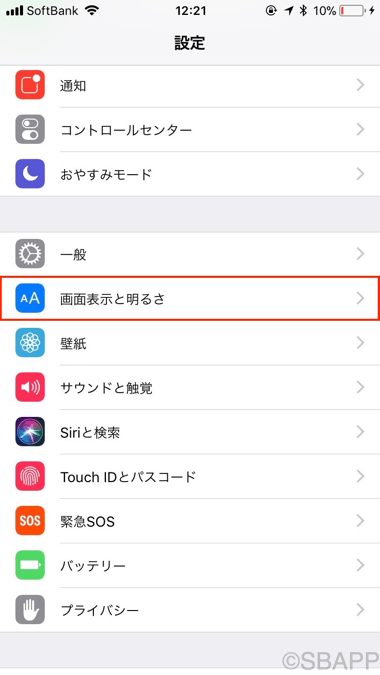
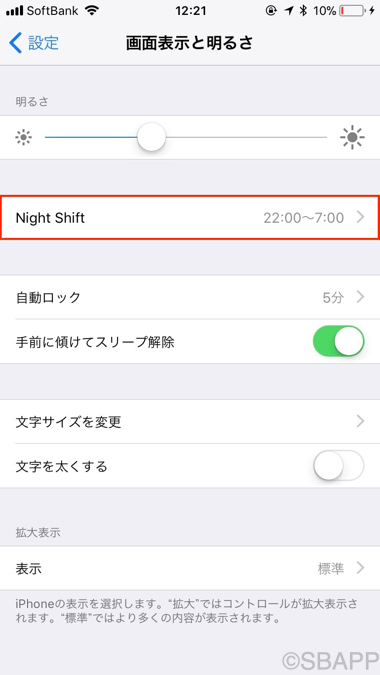
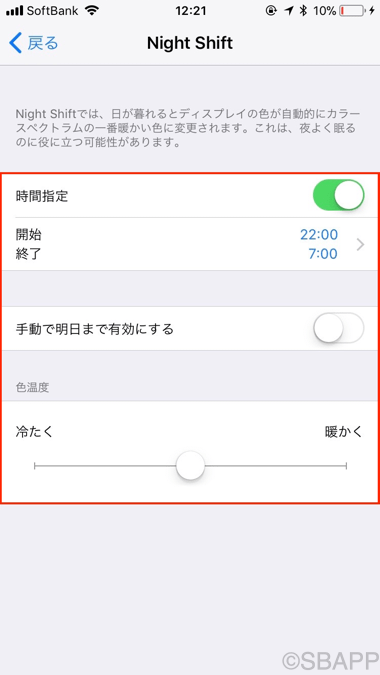
iOS11のコントロールセンターでは、他にもAir Dropの設定項目などが移動しているので、もし未だ確認されていない場合は、是非次の記事も併せてご覧ください。

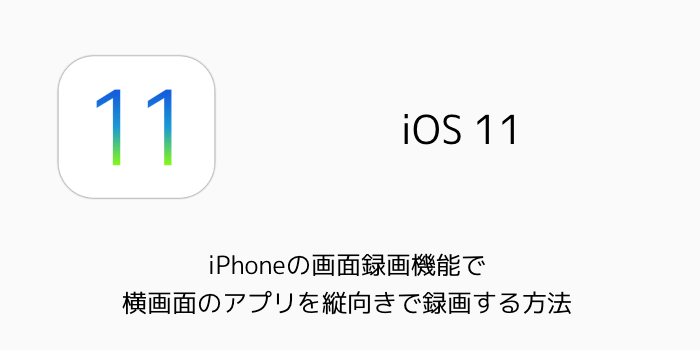
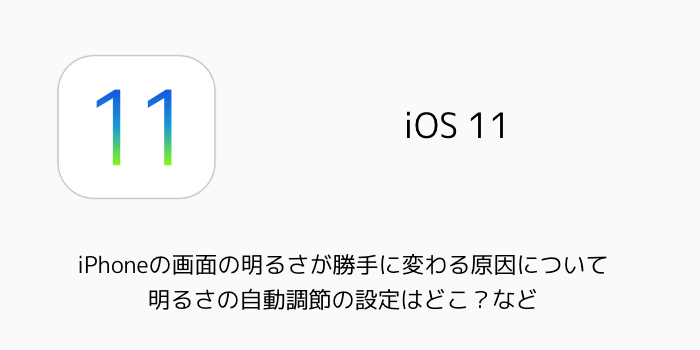
コメントを投稿する(承認後に反映)